当前位置:首页 > 帮助中心 > 火影地狱火X6如何用u盘装系统xp
火影地狱火X6如何用u盘装系统xp
火影地狱火X6采用了15.6英寸的72%色域IPS高清广视角屏幕,搭载了Core i7-8750H处理器,具有6核12线程和9MB三级缓存的规格,性能十分出色,可以说是游戏本中性价比较高的配置了。但是大家是否了解这款电脑的系统重装呢?以下内就是小编精心准备的火影地狱火X6如何用u盘装系统xp,让我们一起学习一下吧。

系统重装具体步骤:
1、准备容量为8G或以上的U盘,因为制作会格式化U盘,注意进行U盘原资料备份
2、查询该型号电脑的U盘启动快捷键,下载大白菜U盘启动盘制作工具最新版本,打开程序一键制作
3、下载对应的XP镜像系统,保存在除系统盘以外的其他分区中,也可以直接存放在制作好的U盘启动盘中
4、插入U盘启动盘,重启电脑,出现开机画面时按下U盘启动快捷键,进入优先启动首选项的设置界面,选择U盘,回车进入下一步

5、进入大白菜winpe界面后,选择【1】Win10X64PE(2G以上内存),回车进入桌面。

6、在大白菜winpe桌面找到并打开装机程序,选择“安装系统”,其中“映像文件”直接选已下载XP镜像系统即可,勾选“C盘”作为安装路径,最后点击“执行”

7、出现大白菜一键还原窗口时,建议勾选“网卡驱动”和“USB驱动”复选框,防止重装后上不了网或者鼠标用不了,最后点击“是”,进入下一步

8、电脑提醒进行重启时,拔出U盘,稍后电脑自动进入系统部署阶段,最后出现XP系统画面时,重装完成。
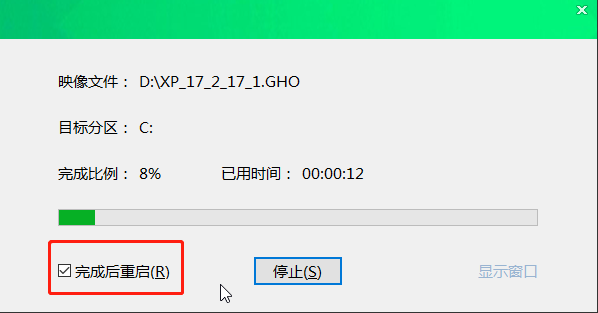

以上就是火影地狱火X6如何用u盘装系统xp的全部内容,如果你想要重装其他Windows系统,比如说win7/8/10,其实都可以参考这篇重装的操作步骤教程,希望可以帮助到有需要的用户!

